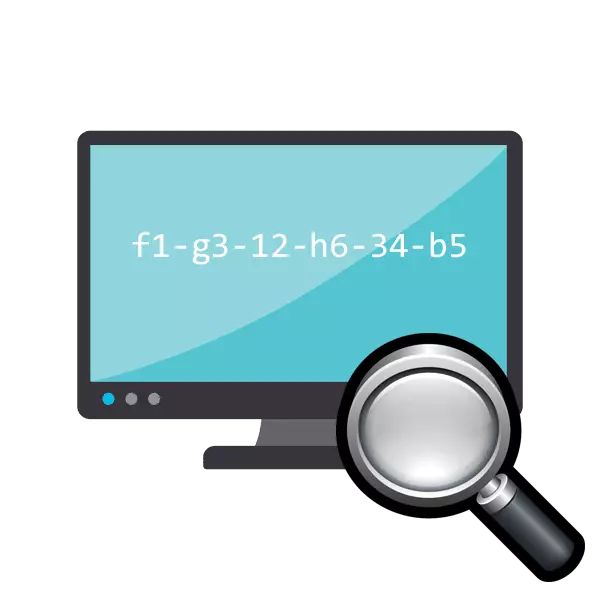
ឧបករណ៍នីមួយៗមានសមត្ថភាពភ្ជាប់តាមរយៈបណ្តាញជាមួយឧបករណ៍ផ្សេងទៀតមានអាសយដ្ឋានរាងកាយរបស់វា។ វាមានតែមួយគត់ហើយភ្ជាប់ទៅនឹងឧបករណ៍នៅដំណាក់កាលនៃការអភិវឌ្ឍរបស់វា។ ពេលខ្លះអ្នកប្រើប្រហែលជាត្រូវរៀនទិន្នន័យនេះសម្រាប់គោលបំណងផ្សេងៗឧទាហរណ៍បន្ថែមឧបករណ៍ដើម្បីលុបបំបាត់បណ្តាញឬរារាំងវាតាមរយៈរ៉ោតទ័រ។ មានឧទាហរណ៍ជាច្រើនទៀតប៉ុន្តែយើងនឹងមិនចុះបញ្ជីពួកគេទេយើងគ្រាន់តែចង់ពិចារណាវិធីសាស្ត្រក្នុងការផលិតអាស័យដ្ឋានរបស់ Mac តាមរយៈ IP ។
កំណត់អាសយដ្ឋាន MAC របស់ឧបករណ៍តាមរយៈ IP
ជាការពិតណាស់ដើម្បីអនុវត្តវិធីសាស្ត្រស្វែងរកបែបនេះអ្នកនឹងត្រូវដឹងពីអាសយដ្ឋាន IP នៃឧបករណ៍ដែលចង់បាន។ ប្រសិនបើអ្នកមិនទាន់បានធ្វើរឿងនេះទេយើងណែនាំអ្នកឱ្យស្វែងរកជំនួយពីអត្ថបទរបស់យើងស្តីពីតំណភ្ជាប់ខាងក្រោម។ នៅក្នុងពួកគេអ្នកនឹងរកឃើញការណែនាំសម្រាប់កំណត់ម៉ាស៊ីនបោះពុម្ព IP, រ៉ោតទ័រនិងកុំព្យូទ័រ។ជំហានទី 2: ការប្រើប្រាស់ពិធីសារ ARP
ដូចដែលយើងបានលើកឡើងខាងលើរួចហើយយើងនឹងប្រើពិធីសារ ARP ថ្ងៃនេះជាមួយនឹងអំណះអំណាងមួយរបស់វា។ ការប្រតិបត្តិរបស់វាក៏ត្រូវបានអនុវត្តតាមរយៈ "បន្ទាត់ពាក្យបញ្ជា":
- ដំណើរការកុងសូលម្តងទៀតប្រសិនបើអ្នកបានបិទវាហើយបញ្ចូលពាក្យបញ្ជា ARP -A ហើយបន្ទាប់មកចុចលើបញ្ចូលបញ្ចូល។
- ព្យញ្ជនៈពីរបីវិនាទីអ្នកនឹងបង្ហាញបញ្ជីអាសយដ្ឋាន IP ទាំងអស់នៃបណ្តាញរបស់អ្នក។ ក្នុងចំណោមពួកគេរកឃើញសិទ្ធិហើយស្វែងរកអាសយដ្ឋាន IP ដែលត្រូវបានចែង។
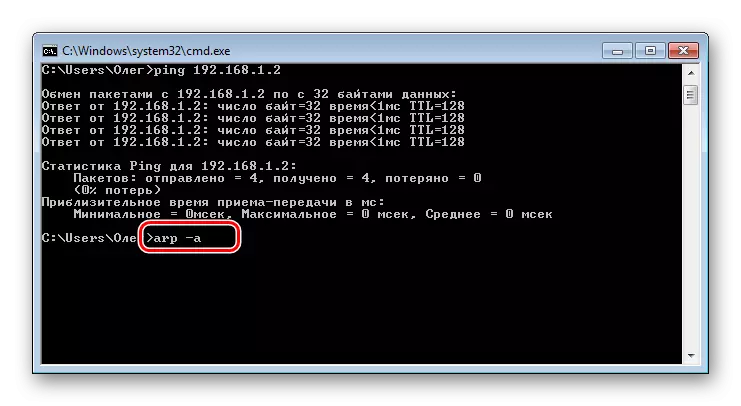
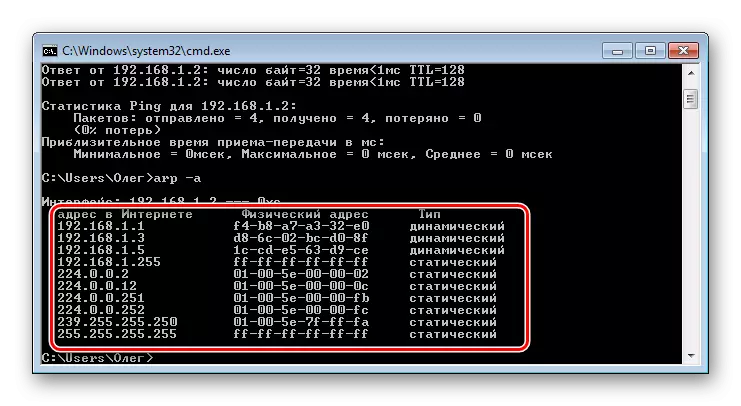
លើសពីនេះទៀតវាសមនឹងទទួលយកការគិតគូរការពិតដែលថាអាសយដ្ឋាន IP ត្រូវបានបែងចែកជាថាមវន្តនិងឋិតិវន្ត។ ដូច្នេះប្រសិនបើឧបករណ៍ដែលចង់បានមានអាស័យដ្ឋានថាមវន្តដើម្បីដំណើរការពិធីការ ARP គឺល្អប្រសើរជាងមុនមិនលើសពី 15 នាទីបន្ទាប់ពីការធ្លាក់ចុះសម្ពាធបើមិនដូច្នេះទេអាសយដ្ឋានអាចនឹងផ្លាស់ប្តូរ។
ប្រសិនបើអ្នករកឃើញ IP ចាំបាច់បានបរាជ័យសូមព្យាយាមភ្ជាប់ឧបករណ៍ឡើងវិញហើយអនុវត្តគ្រប់ឧបាយកលជាមុនសិន។ អវត្ដមាននៃឧបករណ៍មួយនៅក្នុងបញ្ជីពិធីសារ ARP មានន័យថាមានតែវាមិនដំណើរការក្នុងពេលតែមួយនៅក្នុងបណ្តាញរបស់អ្នកទេ។
អ្នកអាចរកឃើញអាសយដ្ឋានរាងកាយរបស់ឧបករណ៍ដោយបង្វែរការយកចិត្តទុកដាក់ទៅផ្ទាំងបិទឬការណែនាំដែលបានផ្គត់ផ្គង់។ មានតែភារកិច្ចដែលអាចធ្វើទៅបានប៉ុណ្ណោះដែលមានក្នុងករណីដែលការចូលប្រើឧបករណ៍ខ្លួនវាអាចរកបាន។ ក្នុងករណីផ្សេងទៀតដំណោះស្រាយល្អបំផុតនឹងកំណត់ IP ។
សូមមើលផងដែរ:
វិធីស្វែងរកអាសយដ្ឋាន IP របស់កុំព្យូទ័ររបស់អ្នក
តើធ្វើដូចម្តេចដើម្បីមើលអាសយដ្ឋាន MAC របស់កុំព្យូទ័រ
